Izolarea vocii în apelurile și întâlnirile Microsoft Teams
În medii aglomerate, cum ar fi aeroporturile, spațiile de lucru aglomerate sau configurările de la distanță cu chatter de fundal, zgomotul ambiental poate întrerupe apelurile și întâlnirile Teams. Izolarea vocală, un nivel avansat de suprimare a zgomotului care utilizează inteligența artificială pentru a filtra după vocea dvs. doar împotriva zgomotului înconjurător și a altor voci, asigură comunicarea clară, fără distragerea atenției pentru colegii sau clienții dvs. în timpul întâlnirilor Teams.
Cum funcționează
Izolarea vocală funcționează utilizând algoritmi ai inteligenței artificiale avansați din cadrul platformei Teams. Atunci când un utilizator își înscrie profilul de voce, caracteristica analizează intrările audio în timp real pentru a identifica vocea utilizatorului în mijlocul zgomotului de fundal și a altor voci. Odată izolată, izolarea vocală utilizează tehnici adaptive de filtrare pentru a suprima interferarea difuzoarelor și zgomotul străin, asigurându-se că doar vocea utilizatorului este transmisă altor participanți.
Notă: Caracteristica de izolare vocală se va lansa mai întâi pe PC-ul Windows. Asistență pe MacOS de urmărit.
Introducere
-
Pentru a activa izolarea vocală pentru apelurile sau întâlnirile Teams, trebuie să aveți o configurare a profilului vocal. Pentru a vă configura profilul vocal, consultați: Utilizarea difuzoarelor inteligente Microsoft Teams pentru a identifica participanții din sală într-o transcriere a întâlnirii.
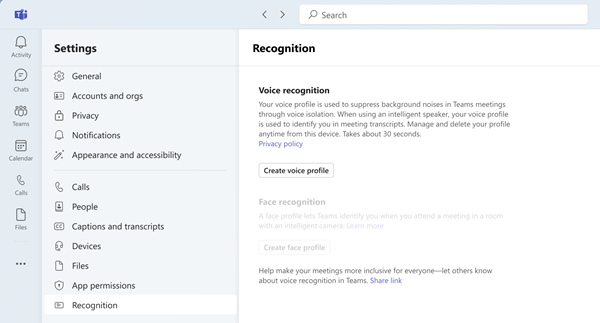
Notă: Dacă nu vedeți fila Recunoaștere în clientul desktop Microsoft Teams, este posibil ca această caracteristică să nu fie activată pentru entitatea dvs. găzduită. Contactați administratorul IT pentru mai multe informații.
-
În mod implicit, comutatorul de suprimare a zgomotului este activat pentru toți utilizatorii Teams. După ce terminați configurarea profilului de voce, opțiunea de izolare vocală va fi selectată automat pentru dvs. Pentru a verifica, treceți la setările audio în întâlnirea Teams și defilați în jos la comutatorul De suprimare a zgomotului . Activați comutatorul de suprimare a zgomotului dacă nu este activată deja și ar trebui să vedeți sub opțiunea de izolare vocală disponibilă.
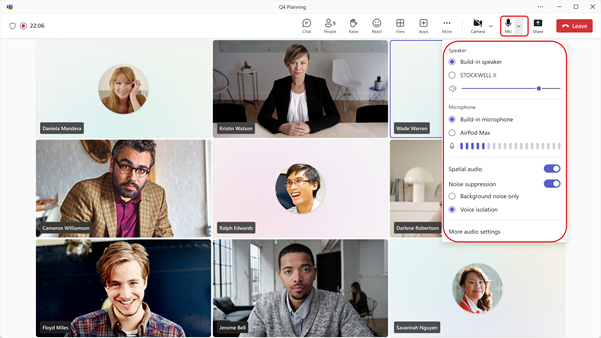
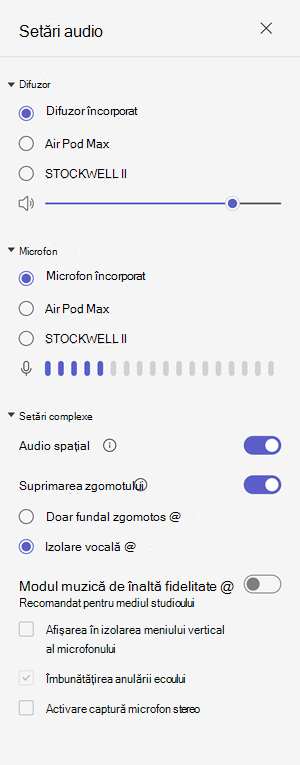
Cum se utilizează
După activarea caracteristicii de izolare vocală, veți vedea câteva modificări la întâlnirea Teams, pentru a vă informa când și cum funcționează caracteristica. Consultați tabelul de mai jos pentru o explicație a modificărilor.
|
Modificări interfață utilizator |
Ce înseamnă acest lucru |
|---|---|
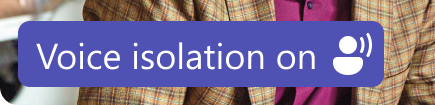 |
Caracteristica de izolare vocală este activată și gata pentru apelul sau întâlnirea Teams. |
 |
Dacă intrați în întâlnire cu sunetul dezactivat, veți vedea pictograma Fără sunet lângă banner. |
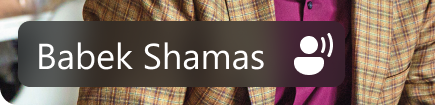 |
Se afișează doar numele dvs. Nu este detectat niciun sunet nedorit, izolarea vocii este în starea Gata. |
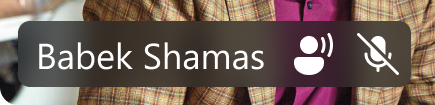 |
S-a detectat un sunet nedorit, filtrarea zgomotului nedorit și a vocilor este în curs. |
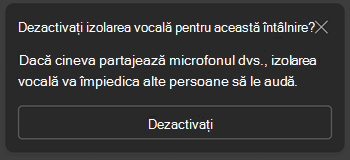 |
Veți primi această notificare dacă este detectată o persoană din apropiere (de exemplu, dvs. și un coleg partajați laptopul pentru întâlnirea curentă). Dacă doriți ca acestea să fie auzite, selectați opțiunea "Dezactivați izolarea vocii". |
Depanare
Știm că izolarea vocii este importantă pentru a asigura calitatea apelării în Teams și a componentei audio a întâlnirii. Deși se întâmplă rar, în cazul în care există probleme, Teams vă va avertiza imediat pentru a vă informa și a vă sfătui despre cum să rezolvați problema.
Pentru a utiliza caracteristica de izolare vocală, utilizatorii trebuie să-și înscrie mai întâi profilul vocal. Utilizatorii își pot înscrie profilul vocal și facial sub Setări - > Recunoaștere în clientul desktop Microsoft Teams, atât timp cât politica de înscriere este activată pentru organizația lor. Dacă întâmpinați probleme cu înscrierea vocii, asigurați-vă că vă aflați într-un mediu relativ silențios sau încercați să schimbați microfonul conectat pentru a îmbunătăți calitatea audio. Pentru a afla mai multe, vizitați Utilizați vorbitorii inteligenți Microsoft Teams pentru a identifica participanții din sală într-o transcriere a întâlnirii.
Note: Dacă vedeți frecvent aceste avertizări sau descoperiți că sunetul de ieșire este adesea neclar sau suprimat, vă recomandăm următoarele:
-
Asigurați-vă că clientul Teams este actualizat. Dacă vedeți opțiunea Actualizați clientul Teams, asigurați-vă că faceți acest lucru înainte de a încerca din nou izolarea vocală.
-
Ștergerea și reînscrierea profilului vocal pentru a vă asigura că Teams are cel mai recent profil de voce pentru ca izolarea vocală să funcționeze corect.
|
Avertizare |
Ce înseamnă acest lucru |
|---|---|
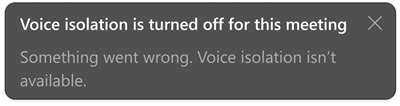 |
Există o problemă cu activarea opțiunii de izolare vocală pentru întâlnirea Teams. Închideți și reporniți Teams, iar caracteristica de izolare vocală se va reîncărca. |
 |
Computerul desktop întâmpină probleme de performanță și nu poate accepta rularea modelelor avansate de suprimare a zgomotului în Teams în acest moment. Pentru a rezolva problema, închideți celelalte aplicații care rulează pe computerul desktop. Reactivați opțiunea de izolare vocală din lista verticală Audio sau Din setările Audio. |
Articole conexe
Reducerea zgomotului de fundal în întâlnirile Microsoft Teams - Asistență Microsoft
Set-CsTeamsMeetingPolicy (SkypeForBusiness) | Microsoft Learn










